Nws tsis yog lub caij nyoog uas lub koos pis tawj tau pib hu ua tus kheej; ntawm nws, txhua tus neeg siv tuaj yeem zais dab tsi los ntawm lwm tus. Yog tias koj tab tom siv lwm tus lub khoos phis tawm, tab sis tsis xav kom lwm tus neeg dua li koj paub txog cov nplooj ntawv mus xyuas, siv cov lus qhia no ib qib zuj zus.
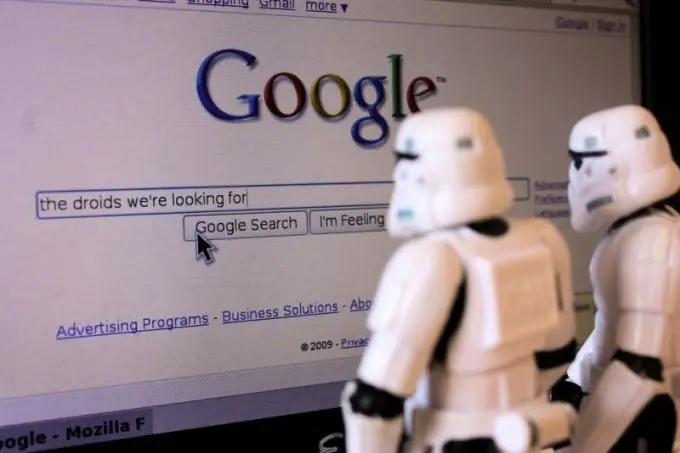
Nws yog qhov tsim nyog
- Internet browsers:
- - Internet Explorer;
- - Mozilla Firefox;
- - Opera;
- - Google Chrome.
Cov Lus Qhia
Kauj ruam 1
Feem ntau koj yuav tau pom thiab ua haujlwm nrog Internet Explorer yog tias koj lub khoos phis tawm ntawm Windows ua haujlwm. txhua tus neeg siv tau siv nws txoj kev pab thiaj li theej tau cov khoom siv faib tawm ntawm cov browser zoo sib xws hauv Internet. Txhawm rau tshem tawm tshawb keeb kwm, nyem cov ntawv qhia saum toj kawg nkaus "Cov Cuab Yeej" thiab xaiv "Internet Options".
Kauj ruam 2
Hauv qhov rai uas qhib, mus rau "General" tab. Hauv seem "Ib Ntus Cov Ntaub Ntawv Hauv Internet", nyem lub pob "Delete Cookies" thiab "Delete Files". Nws tseem pom zoo kom teeb “1” hloov “20” hauv phau ntawv “Journal”. Nyem khawm OK los kaw lub qhov rais.
Kauj ruam 3
Mozilla Firefox. Nyob rau hauv lub qhov rai tseem ceeb ntawm qhov kev zov me nyuam, nyem cov ntawv qhia zaub mov saum toj kawg nkaus "Cov Cuab Yeej" thiab xaiv "Lwv Tej Ntaub Ntawv Tam Sim No". Nyob rau hauv lub qhov rai uas qhib, xaiv lub sijhawm uas koj xav rho tawm tshawb keeb kwm, thiab nyem "Tam sim no" khawm.
Kauj ruam 4
Opera. Nyob rau hauv lub qhov rai tseem ceeb ntawm qhov kev zov me nyuam, nyem cov ntawv qhia sab saum toj "Cov Cuab Yeej" thiab xaiv ntu "General settings". Nyob rau hauv lub qhov rai uas qhib, mus rau "Advanced" tab thiab nrhiav ntu "Keeb Kwm". Rov qab rau kab "Nco ntsoov mus xyuas chaw nyob rau keeb kwm thiab sau tiav" nrhiav "Ntsuas" khawm thiab nyem rau ntawm nws nrog khawm sab laug.
Kauj ruam 5
Google Chrome. Tua tawm lub browser thiab hauv lub ntsiab qhov rai program, nyem khawm nqis nrog cov duab ntawm ciaj ntswj. Hauv cov ntawv qhia zaub mov, xaiv kab "Kab Txwv", thiab hauv lub qhov rai uas qhib, mus rau "Advanced" tab thiab nyem rau ntawm "Delete cov ntaub ntawv ntawm cov nplooj ntawv saib" khawm.
Kauj Ruam 6
Txhawm rau tshem koj li keeb kwm kev tshawb hauv Google, koj yuav tsum nkag mus rau hauv koj tus as khauj los ntawm kev nyem qhov sib txuas ntawm lub ces kaum sab xis saum toj. Tom qab ntawv nyem rau ntawm daim iav iav thiab xaiv "Web Search History" los ntawm cov ntawv qhia ua ke. Nyem rau "Delete web search history" khawm txhawm rau tshem tawm tag nrho cov keeb kwm, rau qhov kev txiav tawm ib nrab, koj yuav xav kuaj lub thawv ua ntej ntawm cov npe khoom thiab nyem khawm "Delete".
Kauj Ruam 7
Yog tias koj tsis xav kom Google kaw koj li keeb kwm kev tshawb nrhiav, nyem lub Pause khawm nyob ib sab ntawm Web Search History Recording Enabled kab.







